Relaja tus ojos usando un tema o modo oscuro en Windows 10

En muchos casos una buena cantidad de usuarios, cientos de millones en todo el mundo, pasan una buena cantidad de horas frente a un PC. Además la mayoría de ellos trabajando con Windows 10 y sus correspondientes aplicaciones. Es por ello que el propio sistema operativo intenta facilitarnos las cosas en gran medida. De este modo se logra que la experiencia de uso sea lo mejor posible.
Para todo ello, los de Redmond ponen a nuestra disposición una serie de funciones integradas que nos son de enorme ayuda a la hora de trabajar con el sistema. Con esto no solo nos referimos a las características relacionadas con la funcionalidad del propio Windows, sino también a su aspecto. Cierto es que gracias a las actualizaciones del sistema que poco a poco nos van llegando, este es un software que no para de crecer y evolucionar. Con todo ello se logra que dispongamos de un sistema más potente y robusto.
Qué es el modo oscuro y de qué nos sirve
Sin embargo en estas mismas líneas nos queremos centrar en un apartado que se refiere más al aspecto de la interfaz como tal. De hecho es algo que con el tiempo está llegando a muchas de las aplicaciones que usamos a diario, tanto en el PC como en los dispositivos móviles. En concreto nos referimos al modo oscuro que seguro que os resulta más que familiar. De hecho a continuación os vamos a mostrar varios métodos que os van a servir para llevar este modo oscuro al que nos referimos, a Windows 10.
Este es un aspecto gráfico que se está extendiendo entre todo tipo de soluciones software debido a que logra que podamos trabajar un poco mejor con las pantallas de los dispositivos. Por lo que comentan los expertos en ello, los temas oscuros logran que la vista no sufra tanto al pasar muchas horas mirando la misma. No cabe duda de que esto es algo que en el futuro podríamos agradecer en gran medida. Es más, el uso de los temas oscuros se hace especialmente útil si trabajamos en un entorno de baja luminosidad, o directamente por la noche.
Es por todo ello que aquí os vamos a hablar de las diferentes maneras de las que podéis echar mano con el fin de solventar esto y ponerlo en marcha en Windows.
Cómo activar el modo oscuro en Windows 10
Pues bien, para empezar os diremos que el propio Windows 10 desde hace ya varias versiones dispone de su propio tema oscuro nativo. Así, este le podremos activar desde la aplicación de Configuración del sistema, como os vamos a mostrar. Para acceder a la misma basta con que hagamos uso de la combinación de teclas Win + I. Esto nos dará paso a una nueva ventana en la que, en este caso, pinchamos sobre la opción de Personalización.
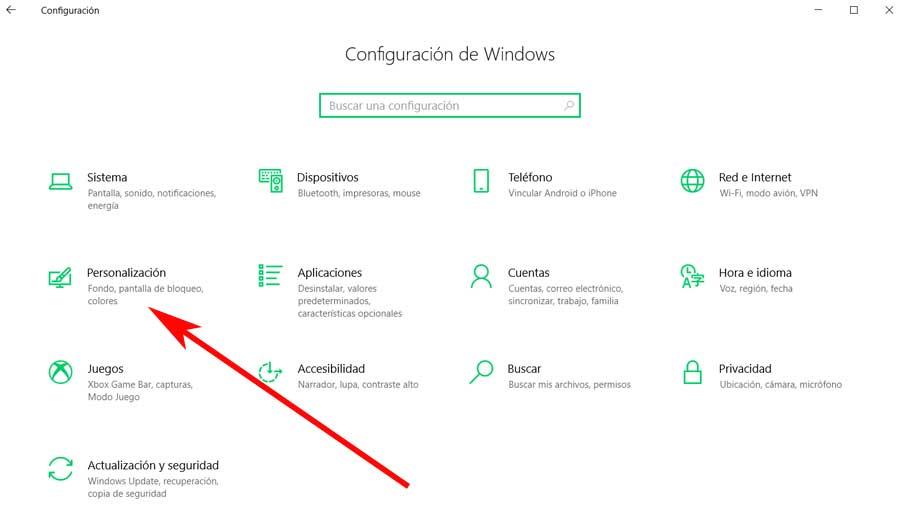
Una vez aquí, en la parte izquierda de la interfaz que se presenta, nos tendremos que situar en el apartado llamado Colores, donde pinchamos. Entonces será cuando lleguemos a lo que nos interesa en este caso. Y es que si echamos un vistazo al panel derecho, veremos una lista desplegable que reza Elegir el color. En la misma nos encontramos los tres temas entre los que podemos elegir para cambiar el aspecto de Windows 10: Claro, Oscuro y Personalizado. Llegados a este punto os diremos que si nos decantamos por el tercero, tendremos la posibilidad de especificar el tema del sistema por un lado, y el de sus aplicaciones por otro.
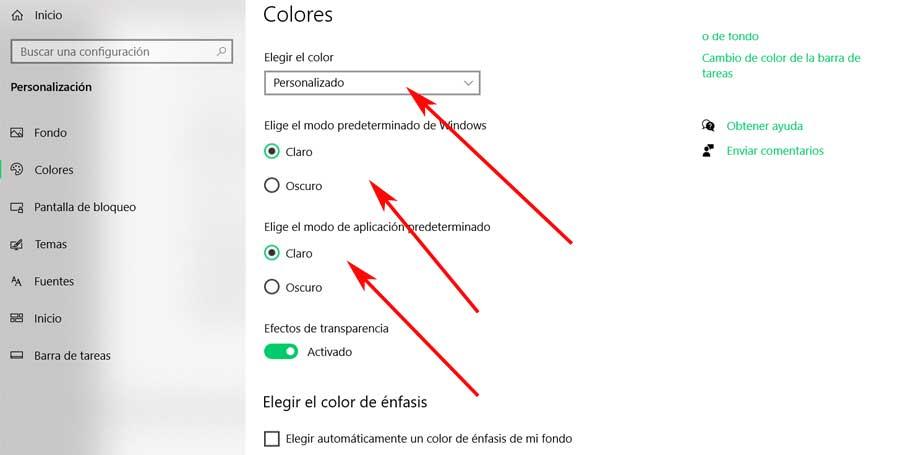
Sin embargo en el caso que nos ocupa, nos vamos a decantar de la lista por la opción de Oscuro. De esta manera y sin necesidad de reiniciar el equipo, veremos cómo la interfaz de Windows cambia de manera radical. Adquiere un tono mucho más oscuro en la mayoría de sus apartados, como era de esperar, algo que afecta también a sus aplicaciones. Para muchos este es un aspecto mucho más elegante, mientras que para otros es más sombrío. Sea como sea, lo cierto es que si puede ser beneficioso para la vista, siempre será muy de agradecer.
Con todo ello tendremos la posibilidad, en cuestión de pocos segundos, de seleccionar el tema que más nos interese en cada momento.
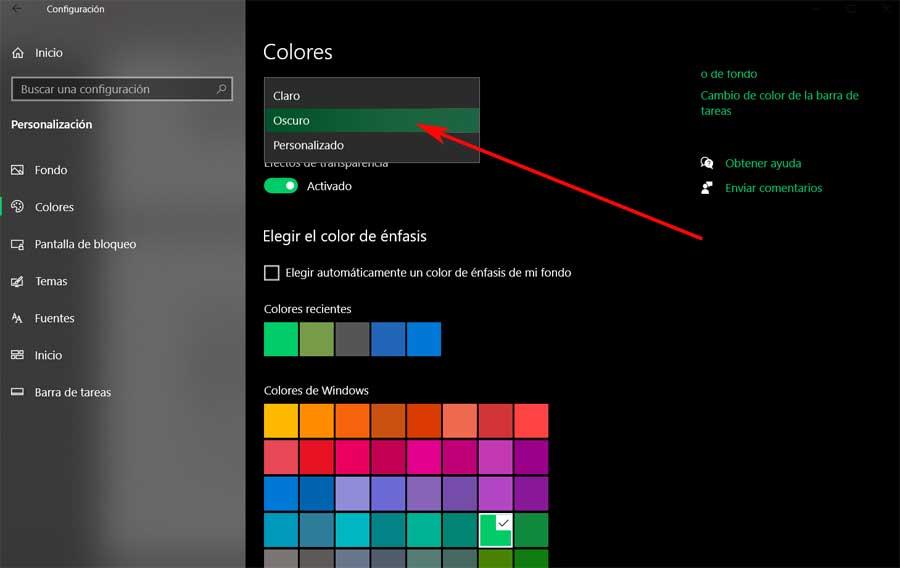
Activar el modo oscuro de Windows con aplicaciones de terceros
Hay que tener en cuenta que este modo oscuro del que os hablamos, no siempre estuvo disponible en Windows de forma nativa. Hubo un tiempo en el que los usuarios lo tenían que activar mediante soluciones software de terceros externas al propio sistema operativo. Al mismo tiempo algunas de estas nos permiten configurar y personalizar más parámetros a la hora de activar este modo oscuro que os comentamos.
Auto Dark Mode
Esta es una interesante propuesta en este sentido que podemos instalar en el sistema de los de Redmond desde este enlace. Una de las principales ventajas que nos presenta, es que nos permite tener mucho más control a la hora de aplicar el modo oscuro al sistema operativo instalado. Así, tendremos la oportunidad de establecer una serie de horarios concretos en los que el mismo se pondrá en funcionamiento. Esto nos podrá ser de mucha utilidad si por ejemplo solo lo queremos activar por la noche, cuando ya no hay luz ambiental.
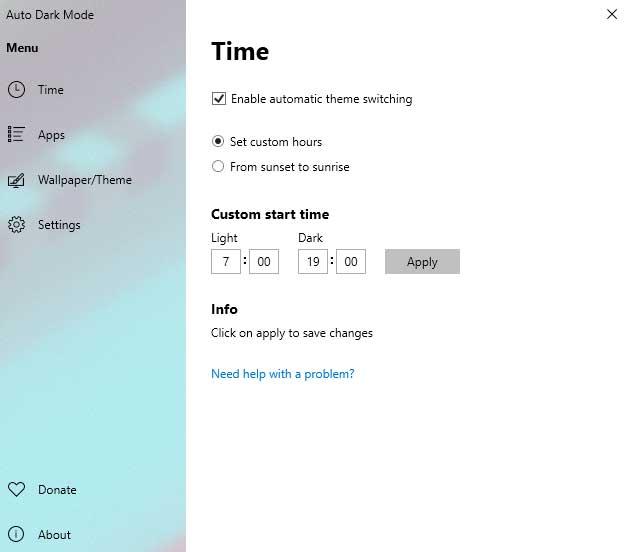
Al mismo tiempo nos permitirá especificar de manera sencilla aquellas aplicaciones de las instaladas a las que deseamos que afecte el cambio al modo oscuro.
Easy Dark Mode
Por otro lado nos encontramos con Easy Dark Mode, otra solución de este mismo tipo que nos podrá ser de ayuda en estas tareas en concreto. Para que nos hagamos una idea de su utilidad, decir que esta es una aplicación de código abierto que nos permite configurar el modo oscuro de Windows 10 de forma más rápida y sencilla a lo habitual. Esto se debe a que añade un nuevo icono a la barra de herramientas del sistema para que lo podamos cambiar con un solo clic de ratón. Esta es una propuesta que podréis descargar desde este enlace.
Luna
Al igual que sucedía con la primera de las alternativas propuestas anteriormente, este software nos ofrece algunas interesantes funciones adicionales. Estas, como no podía ser de otro modo, se centran en el tratamiento del tema oscuro de Windows 10. Así, tras instalar el programa desde este enlace, podremos programar el tema oscuro para que se ponga en marcha de forma automática. De este modo no tendremos que preocuparnos de modificarlo nosotros a mano en caso necesario. De hecho esta es la principal función de esta solución en concreto, por lo que los cambios se establecen en base a la hora en la que estemos. También merece la pena saber que desde aquí también podremos cambiar el tema del sistema por un lado, y el de las aplicaciones por el otro. Esto nos permite tener mucho más control sobre este importante cambio de aspecto de la interfaz de Windows 10.
Otros temas oscuros que podemos aplicar a Windows
Para terminar con todo ello, también merece la pena saber que igualmente podemos echar mano de temas oscuros ya prediseñados para aplicar a Windows. Estos ya fueron diseñados y personalizados por otros usuarios que los ponen a disposición de todo el mundo, ya sea de forma gratuita, o pagando en algunos casos.
Por tanto en estas líneas también os queremos mostrar algunos de los ejemplos en este sentido más populares por si os decidís a usarlos. Por ejemplo este es el caso del llamado Nocturnal W10 que podéis descargar desde aquí. Cabe mencionar que este tema en concreto nos ofrece un aspecto, todo ello basado en el tema oscuro, mucho más original y personal en el trabajo diario con Windows.
Otra de las interesantes propuestas de este tipo de las que igualmente podréis echar mano es del tema Penumbra 10, uno de los más conocidos del sector. Os podréis hacer con el mismo desde este enlace, y nos presenta unas tonalidades de interfaz más oscuras a la vez que modernas.
Fuente: SoftZone https://ift.tt/3jkuJ8q Autor: David Onieva
.png)
